Bạn là người thích viết blog. Bạn muốn lưu lại những câu chuyện hay những kỷ niệm đẹp để có thể xem lại hoặc chia sẻ cho ai đó. Bạn là người thích chia sẻ kiến thức, kinh nghiệm. Bạn là người thích nghiên cứu, tìm hiểu kiến thức mới!
Với những công cụ mà wordpress mang lại, việc tạo cho mình một blog riêng đã trở nên thật đơn giản và nhanh gọn. Chỉ với 12 bước thực hiện, sau 5-10 phút là bạn có ngay một blog chuyên nghiệp.
Hãy cùng Nguyễn Duy Đại Blog tìm hiểu chi tiết từng bước thực hiện nhé.
Để tạo blog wordpress, các bạn cần chuẩn bị 1 email, có thể là Gmail, Yahoo Mail, Hot Mail hoặc bất cứ dịch vụ email nào mà bạn sử dụng. Mình khuyên nên dùng email của 3 nhà cung cấp trên để chắc chắn quá trình gửi mail sẽ được thành công. Không nên dùng email của các nhà cung cấp trong nước như Zing Mail chẳng hạn, có thể email wordpress không gửi được tới bạn.
Nếu bạn chưa có email riêng cho mình, hoặc muốn tạo một email mới thì hãy vào một trong 3 link dưới để đăng ký nhé:
Gmail | Yahoo Mail | Hot Mail
Tốt nhất nên dùng Gmail để tiện cho những bài hướng dẫn của mình tiếp theo để tối ưu hóa blog, giúp blog của bạn nhanh lên thứ hạng cao của Google.
Thông báo: Bài hướng dẫn này mình đã viết cách đây hơn nửa năm, hiện tại giao diện của blog wordpress có thay đổi một chút nên mình làm thêm phiên bản video với giao diện mới nhất tháng 04/2015 để các bạn tiện theo dõi và làm theo:
Các bạn có thể tham khảo các bước hướng dẫn bên dưới để hiểu rõ hơn nhé.
Sau khi đã có email để phục vụ cho việc tạo blog. Chúng ta cùng bắt tay vào thực hiện nào. Các bạn thực hiện theo từng bước sau nhé.
– Bước 1: Vào trang chủ wordpress tại địa chỉ sau để đăng ký blog: https://wordpress.com
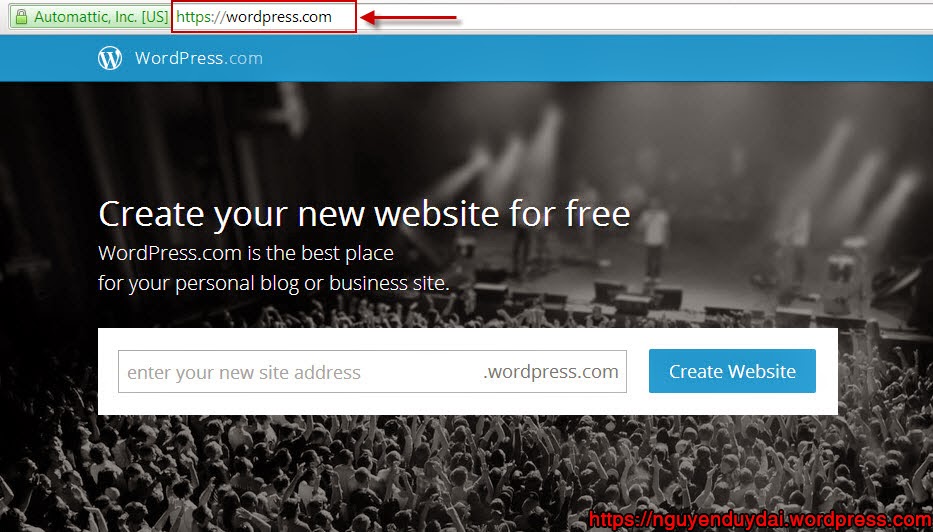
– Bước 2: Nhập vào địa chỉ blog mà bạn muốn. Bạn cứ nhập thoải mái, nếu địa chỉ chưa hợp lệ, hoặc bạn muốn đổi địa chỉ khác thì bạn có thể hoàn toàn thực hiện được ở bước sau.
– Bước 3: Ở bước này, bạn nhập đầy đủ các thông tin như: email, username, password, blog address (nếu địa chỉ chưa hợp lệ hoặc bạn muốn thay đổi địa chỉ khác)
Nếu bạn nhập các thông tin mà wordpress thông báo dấu x màu đỏ ở bên phải nghĩa là chưa hợp lệ, bạn cần phải thay đổi lại cho đến khi nhận được chấp nhận màu xanh.
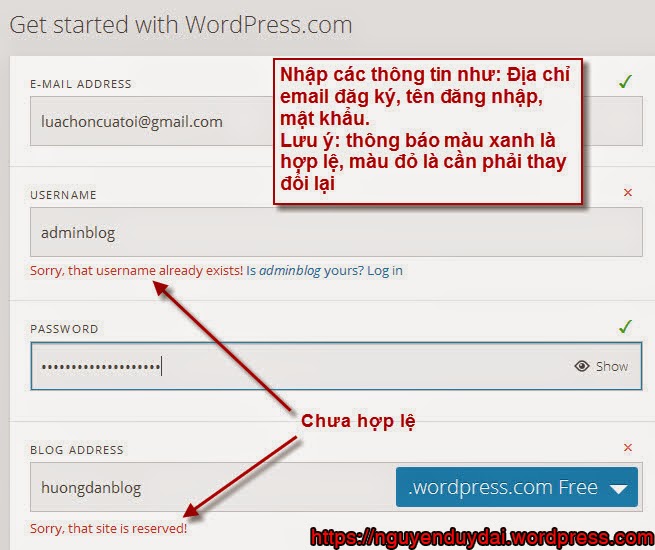
Ở hình trên, username đã có người đăng ký nên chưa hợp lệ, còn địa chỉ blog là riêng tư, không cho phép đăng ký. Bạn phải thay đổi username và địa chỉ blog khác.
Mình sẽ thay đổi lại giống như hình dưới:
– Bước 4: Sau khi nhập đầy đủ các thông tin và được wordpress chấp nhận, bạn kéo xuống dưới sẽ thấy các nút bấm tùy chọn cho việc tạo blog của bạn. Nhấn vào nút “Create Blog” để tạo blog miễn phí.
– Bước 5: Ở bước này bạn nhập các thông tin cho blog như: Blog Title, Tagline, Language. Sau đó nhấn Next Step.
– Bước 6: Ở bước này bạn chọn một theme (giao diện), sau đó nhấn Next Step.

Bạn cứ chọn đại một mẫu giao diện để qua bước này, bạn hoàn toàn có thể thay đổi giao diện khác sau khi tạo blog xong.
Lưu ý: bạn chọn mẫu giao diện nào không có phí nhé, đừng chọn những mẫu giao diện có $ bên cạnh nha ^^
– Bước 7: Bạn nhấn Next Step luôn khỏi suy nghĩ.
– Bước 8: Nhấn Next Step luôn
– Bước 9: Bạn đăng nhập vào email mà bạn đã dùng để đăng ký blog. Tìm thư đến có tiêu đề như sau:
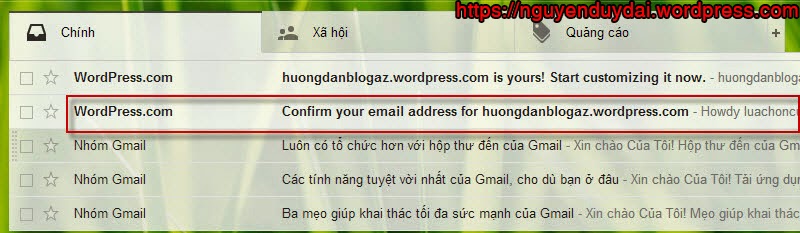

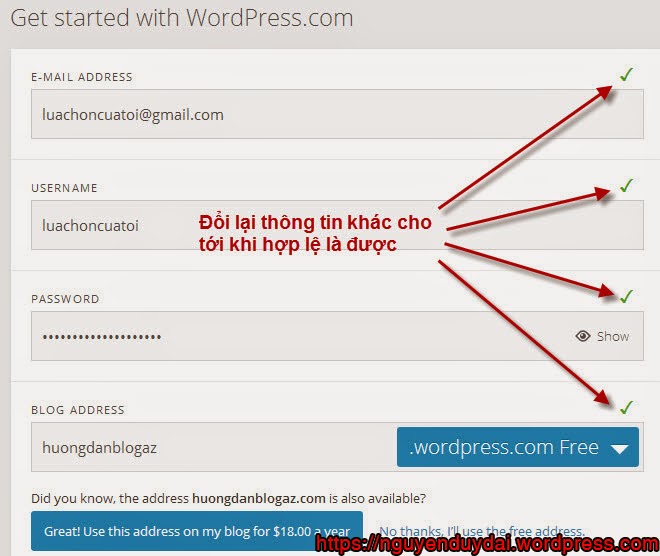
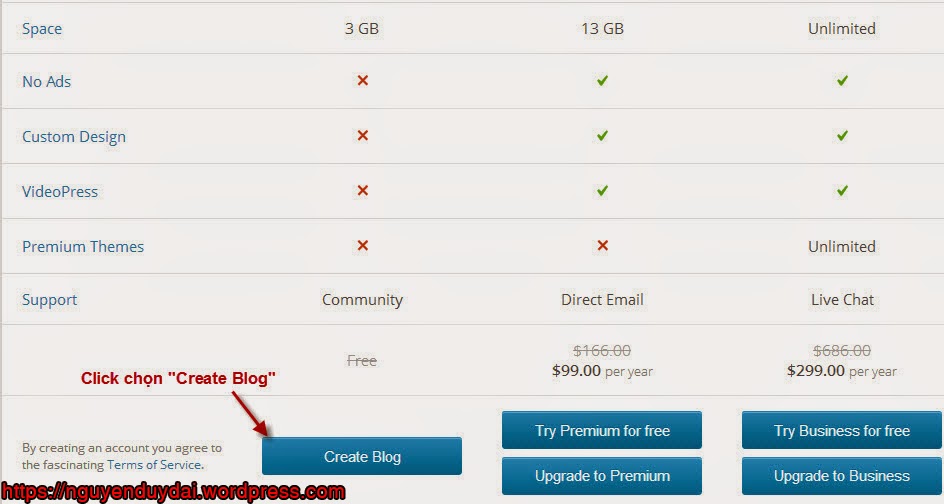

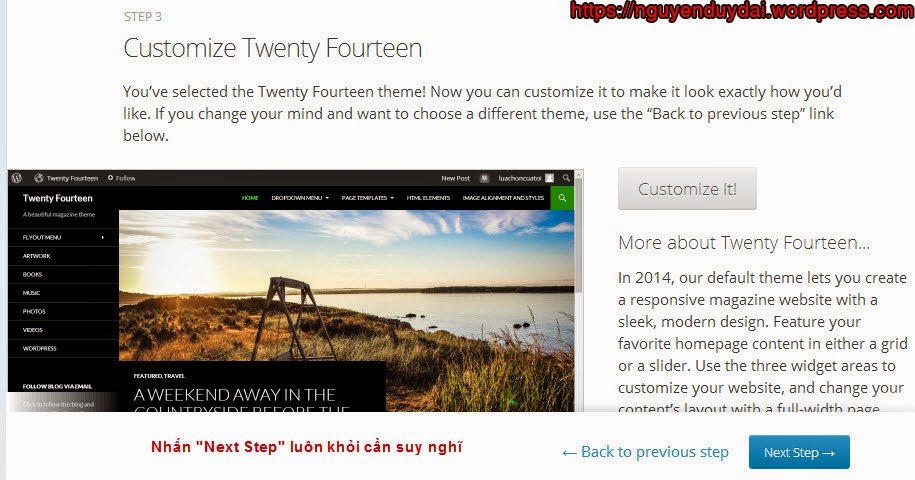
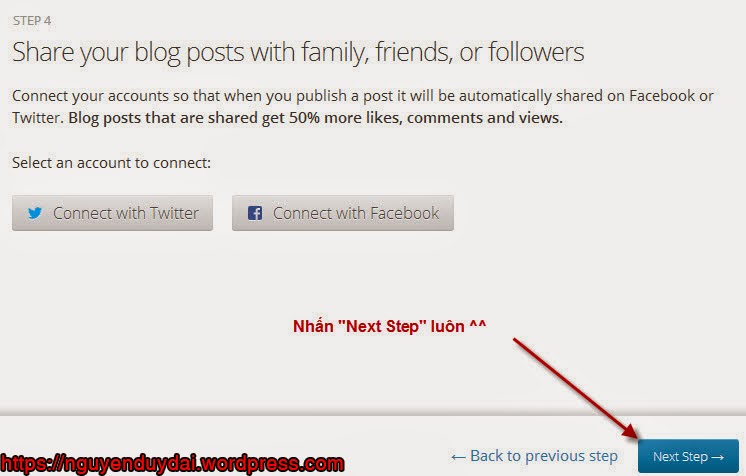

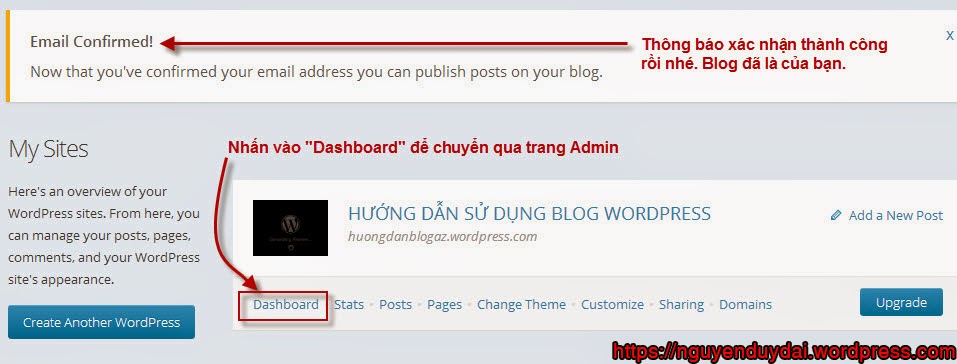
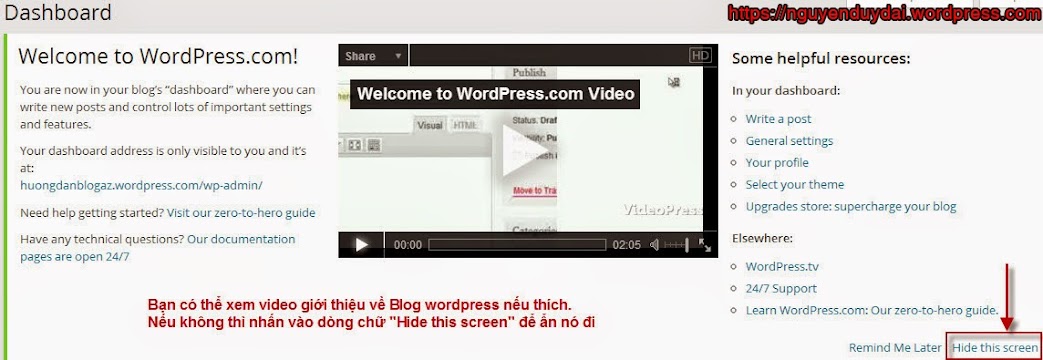




hoangonline
28/05/2017 at 11:09 chiều
bạn ơi , làm thế nào đặt giao diện đẹp trên trang blog của mình đây,mình viết bài xong rồi mà xem thử blog thấy cảnh buồn quá
ThíchThích
Nguyệt Ánh
18/05/2017 at 11:11 chiều
anh ơi, em muốn hỏi là, wordpress mình lập thường là wordpress miễn phí, thế nên liệu mình có thể kiếm tiền bằng wordpress được không ạ, và em nghe nói là lượng truy cập thất thường cũng dễ khiến blog của mình bị khóa, nhưng đặc thù của trang blog của em thì sẽ thường có một đoạn thời gian lượng truy cập tăng vọt hơn so với những thời gian trước. Vậy cách xử lý như nào ạ
ThíchThích
Bảo bình
24/01/2016 at 1:48 chiều
anh oi e muon del trang wordpress vinh vien dc ko a
ThíchThích
awd
16/03/2015 at 11:38 chiều
tới b4 ko miễn phí đc ạ
ThíchĐã thích bởi 2 người
Nguyễn Duy Đại
18/03/2015 at 11:24 chiều
Nó ko xuất hiện hay thế nào hả bạn?
ThíchĐã thích bởi 2 người